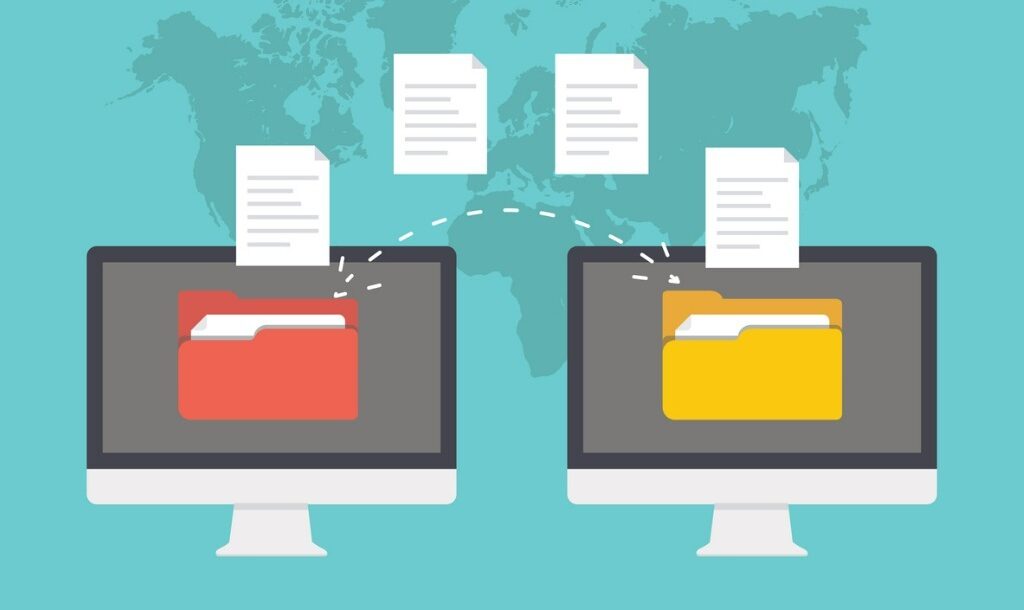
OneDrive から別のアカウントへデータを移行するには、手動による移行やアカウントの共有、Microsoft が提供するツールの使用など、いくつか選択肢があります。
ここで注意しなければならないのが、これらの移行方法が必ずしも安全とは限らないということです。
従来の方法でファイルやコンテンツを移行することも可能ですが、AvePoint が提供するクラウド移行ツール「 FLY 」などのサードパーティ製品を活用すると、より安全に移行することができます。
★ファイルも、メールも、すべてまとめて Microsoft 365に移行できるAvePoint のクラウド移行ツール FLYに関してはこちらをご覧ください。
この記事では、OneDrive から別のアカウントへデータを移行する方法や、 Google ドライブから OneDrive へデータを移行する方法などを解説します。また、 OneDrive のファイルを移行する際にデータを適切に保護し、安全かつ確実に移行する方法もご紹介するので、ぜひ参考にしてください。
OneDrive のファイルを移行する主なケース
企業がデータの移行に踏み切る理由はさまざまで、例えば以下のようなケースが考えられます。
- 新しい OneDrive アカウントへのファイル転送
- ドキュメントのバックアップ先の追加
- 共有アカウントから個人アカウントへの移行
- 新しい PC へのファイル移動
- 個人用 OneDrive から職場用または学校用 OneDrive へのファイル移動
OneDrive の移行における課題のひとつとして、移行にはデータ セキュリティ上のリスクがつきまといます。
だからこそ、移行を安全に遂行することを最優先に考える必要があり、実際に移行する前に、移行に伴うリスクレベルを評価することが大切です。
OneDrive から OneDrive へのデータ移行:従来の方法
OneDrive から他のテナントへ、ファイルを簡単に移行させられるネイティブツールは存在しません。手動で移行する場合は、以下のような手順で行うことができます。
① ファイルをダウンロードしてアップロードする方法
テナント間で OneDrive のコンテンツを移す、最もシンプルな (そして非常に面倒な) 方法です。移したいデータのあるアカウントや古いアカウントから全ファイルをダウンロードした後に、移行先のアカウントに手動でアップロードします。
この方法では、ファイルが一旦ローカル コンピューターにダウンロードされるため高いリスクを伴います。さらにダウンロードやアップロードにも膨大な時間と労力がかかります。
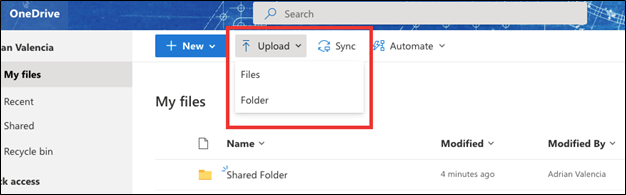
② 共有フォルダを作成する方法
ファイルを実際に移行するわけではありませんが、移行先アカウントが常にファイルにアクセスできるようになります。
- OneDrive にアクセスし、フォルダを新規作成します。わかりやすいように「共有フォルダ」という名前をつけても良いでしょう。
- その後、すべてのファイルまたは移行先アカウントで共有したいファイルを選択します。
- 移行先アカウントで新規作成したフォルダを共有します。こうすることで、移行先アカウントのサイトの共有タブからコンテンツに簡単にアクセスできるようになります。
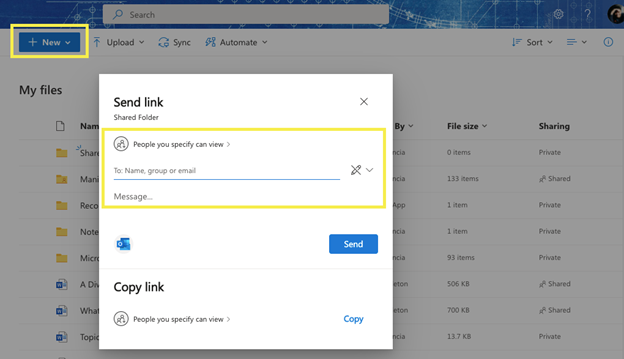
③ 同期ツールを使用する方法
OneDrive 同期アプリのように、OneDrive を別の場所に同期するネイティブ ツールも利用できます。正しい同期の設定については、こちらのガイドをご覧ください。
④ 新しい PC で OneDrive にサインインする方法
古い PC から新しい PC へ切り替える際にファイルを移行したい場合、新しい PC から OneDrive にサインインすることで現在使用している OneDrive 上のファイルにアクセスできます。
- 現状の PC で OneDrive にサインインし、移行したいファイルを保存します。
- 新しい PC で、現状の PC で使用したものと同じ Microsoft アカウントを使って OneDrive にサインインします。
- 新しい PC 上で移行したいファイルにアクセスできるようになります。
⑤ アカウントを同期する方法
個人や職場、学校などで Microsoft アカウントを使い分けている場合、アカウントを同期させることで、同じ端末から同期したアカウントの OneDrive 上のファイルにアクセスできます。
- 使用している OneDrive のアカウントにサインインし、「 Windows クラウド」から「設定」を選択します。
- 「アカウント」タブから、「アカウントを追加」を選択します。
- 同期したい OneDrive のアカウントを入力し、「サインイン」を選択します。
- 同期した Microsoft アカウントの OneDrive のファイルにアクセスできるようになります。
⑥ Power Automate を使用する方法
Microsoft が提供する「 Power Automate 」を使用して OneDrive アカウント間でファイルをコピーすることもできます。
Power Automate は、定型化された業務を自動処理できるツールです。 Microsoft 365 上で、簡単に利用することができます。手順は次のとおりです。
- Power Automate テンプレートページへアクセスします。
- 「今すぐ試す」を選択し、移行元ファイルのある OneDrive アカウントにサインインしたのち、「+新しい接続先の追加」から移行先にする OneDrive アカウントにサインインして追加します。
- 1 つめのアカウントから移行元のフォルダを、 2 つめのアカウントから移行先のフォルダを選択します。また移行元に[ Root ]を選択すると、OneDrive にあるすべてのファイルが対象となります。
- フローテストを行い、問題が無ければ実行します。これでファイル移行は完了です。
Google ドライブから OneDrive へデータを移行する方法
OneDrive 間だけでなく、別のストレージサービスから OneDrive へのデータ移行をしたいと考えている人も多いでしょう。ここでは、 Google ドライブから OneDrive へデータを移行する方法を解説します。
①ダウンロードしてアップロードする方法
まずは、 Google ドライブから移行したいファイルを手動でダウンロードして OneDrive にアップロードする方法です。
- Google ドライブにログインして「マイドライブ」を選び、ダウンロードするファイルを選択します。
- 選択したファイルを右クリックして「ダウンロード」を選択し、ローカルドライブにダウンロードします。
- OneDrive にログインし、「自分のファイル」に移動します。
- 「+新規」から新しいフォルダを作成して新規フォルダを開き、「アップロード」をクリックします。
- Google ドライブからダウンロードしたファイルを選択して「開く」をクリックすると、 OneDrive へアップロードできます。
② Google データエクスポートを使用する方法
Google データエクスポートを使用して、 Google ドライブのデータを OneDrive へ移行することも可能です。
- Google ドライブアカウントにログインして、 Google データエクスポートにアクセスします。
- 「選択をすべて解除」をクリックして、「ドライブ」の項目をオンにし、「次のステップ」を選択します。
- エクスポート先として「 OneDrive に追加」を選択し、「アカウントをリンクしてエクスポートを作成」を選択します。
- 画面の指示に従い Google ドライブと OneDrive アカウントにアクセスします。
- 「 OneDrive で開く」を選択し、転送されたファイルをチェックします。

従来の OneDrive 移行方法が抱える問題
ここまでに紹介した方法も、移行の要件を満たすことはできます。しかし、どれも安全で確実な最短の方法とは言えず、いくつかの問題点を含んでいます。
従来の OneDrive 移行方法が抱える問題点について詳しく解説します。
手間と時間がかかる
手動でのファイル移行は一見単純で簡単そうに見えますが、もっとも手間と時間がかかる方法です。
特に大量のデータを移行する場合、完了までに多大な時間と労力が必要になります。また、対象のファイルが正常にすべて移行できたかどうか、確認する作業も必要です。
データの整合性が損なわれるリスクがある
従来の移行方法では、ファイルの移行漏れや重複が発生し、データの整合性が損なわれるリスクがあります。
利用しているネットワークの不具合や認証情報の不整合などを要因として、ファイルが正確に同期されないケースもあるでしょう。手動でファイル移行を行う場合、どれだけ細心の注意を払っていたとしても、誤操作が発生するおそれもあります。
権限が適切にマッピングされない可能性がある
事前にフォルダやファイルの権限が適切にマッピングされていないことが原因で、移行先でファイルの動作不良やアクセス不可が発生するおそれもあります。
またファイルをコピーするのではなく共有する場合、アクセス権限だけではなくユーザーごとに閲覧や編集など、それぞれ正しい操作権限を付与しなければなりません。
権限設定を誤ったまま共有してしまうと、情報漏えいや不正アクセスの要因になる可能性があります。
OneDrive から OneDrive へのデータ移行:AvePoint FLY の場合
OneDrive の移行において、ネイティブ ソリューションでは組織が定める安全性とセキュリティの要件を満たせないおそれがあります。
サードパーティの移行ソリューションの価値はそこにあります。
FLY は、 OneDrive への移行時にデータの確実な保護とプロセスの合理化を実現するソリューションです。
また、 FLY は Microsoft 製品だけではなく、 Google ドライブや Dropbox 、Box から OneDrive へのデータ移行にも対応しています。
さまざまな環境からの移行がまとめて行えるため、手間と時間を削減することが可能です。高速クラウド移行モードを使用することで、1日に数テラバイトもの大容量コンテンツの移動もスムーズに行えます。
クラウドだけでなくオンプレミスにも対応しており、ポリシーのカスタマイズもできるため、トラブルのない移行を実現できる点もメリットです。さらにマッピングと権限も必要条件に含まれているため、移行されたデータは確実に利用できます。
ここまでご紹介した従来の移行方法とは異なり、FLY では以下のようにして OneDrive ファイルを移行します。
★ファイルも、メールも、すべてまとめて Microsoft 365に移行できるAvePoint のクラウド移行ツール FLYに関してはこちらをご覧ください。
AvePoint FLY の移行ステップ①移行用の接続を確立
まず移行元のアカウントと移行先のアカウントの接続を確立します。
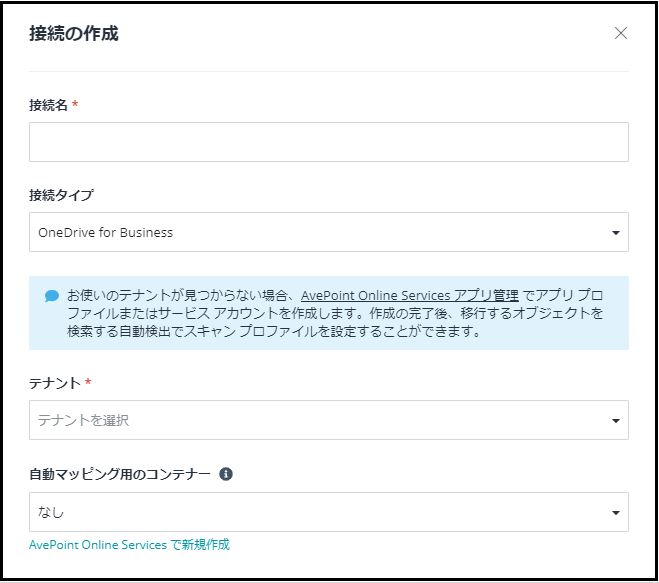
AvePoint FLY の移行ステップ②移行ポリシーを作成
次に移行対象のオブジェクトおよび権限を定義し、ユーザーのマッピングを有効化して、OneDrive for Business の移行に伴うファイルの秘密度ラベルを管理します。
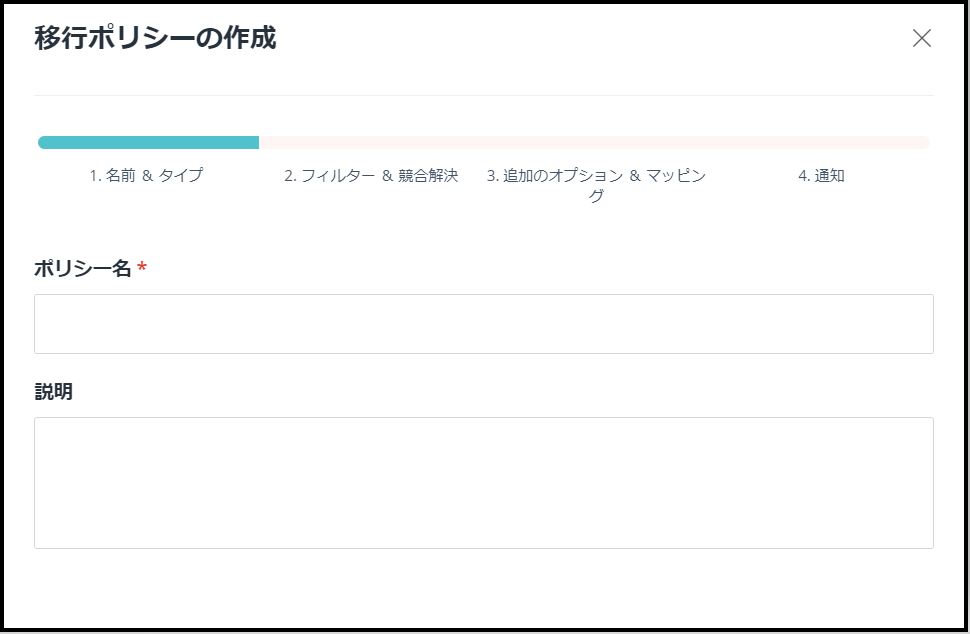
これによりデータの安全性を高めます。
AvePoint FLY の移行ステップ③ユーザーおよび権限のルートを作成
移行元のプロパティと移行先のアカウントを一致させるルートを作成します。

こうすることで、移行が行われた後に適切なユーザーのみがアクセスできるようになります。
また、その後も包括的なダッシュボードで移行の状態を監視し、詳細なレポートをエクスポートしてプロジェクトを明確に把握することが可能です。
AvePoint の FLY で OneDrive のデータを簡単かつ安全に移行
データの移行において重要なのが、どのようなリスクが想定されるかを確認しておくことです。
OneDrive にデータを移行するには、ファイルをダウンロードしてアップロードする方法、共有機能を活用する方法などいくつかあります。しかし、これら従来の方法では手間や時間がかかったり、データの整合性が損なわれたりするなどのリスクが考えられます。
もし移行ツールを活用すれば、労力をかけずにこの課題をクリアし、安全かつ確実に移行を完了できるでしょう。データを確実に保護したい、作業負荷を軽減したいとお考えなら、サードパーティ製品の活用も検討してみてください。
★ファイルも、メールも、すべてまとめて Microsoft 365に移行できるAvePoint のクラウド移行ツール FLYに関してはこちらをご覧ください。
公式サイトより無料トライアルもお試しいただけます。
※この記事は、米国 AvePoint で 2022 年 3 月 28 日付で公開された記事 “How to Have A Safe OneDrive to OneDrive Migration” を日本語編訳したものです。
関連コンテンツ
Microsoft 365 移行の成功に不可欠!移行前計画で重要な5つのポイント – AvePoint Blog
OneDrive のファイル共有体験を最大化するには – AvePoint Blog
Slack Teams 移行 は AvePoint の FLY で – AvePoint Blog
効率よく SharePoint 移行するベスト プラクティス – AvePoint Blog